FFmpeg Crop Video Introduktion och handledning: Detaljerad genomgång
FFmpeg är underskattat när det gäller att modifiera video- eller ljudfiler. Föga anade vi att det är packat med kraftfulla och användbara verktyg som låter dig konvertera, beskära, klippa eller redigera videor. Även om det inte har det GUI som de flesta program vi använder nuförtiden, hamnar det inte på efterkälken när det gäller funktionalitet och modifierande skicklighet. Med andra ord, det saknas i en aspekt, men det betyder inte att det är oförmöget att utföra videoredigeringsuppgifter.
Det är anledningen till att många användare är stan av detta verktyg. Förutom att öva sina färdigheter i att skriva kommandon, kan den utföra många funktioner, till och med överträffa andra verktyg. I den här artikeln kommer vi att visa dig en Ändra storlek på FFmpeg-video handledning med detta verktygs beskärningsmetod. Läs igenom inlägget för att lära dig mer.
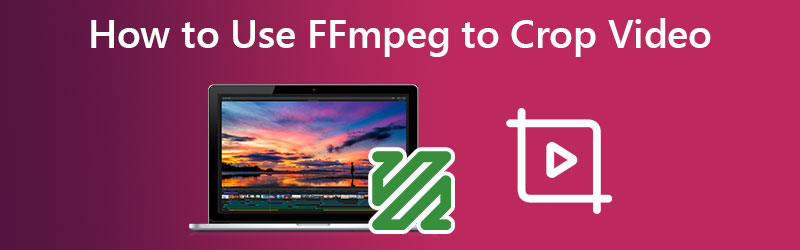
SIDINNEHÅLL
Del 1. Introduktion om Vad är FFmpeg
Att beskära eller ändra storlek på videor till önskad dimension hjälper dig att ta bort svarta kanter utan vattenstämpel utan kostnad alls. FFmpeg är en plattformsoberoende lösning för inspelning, konvertering och streaming av ljud och video. Den kan avkoda, koda, omkoda, mux, demux, streama, filtrera och spela nästan alla typer av mediefiler. Den är också mycket portabel eftersom den bygger och fungerar i ett brett utbud av byggmiljöer, maskinarkitekturer och konfigurationer. Det inkluderar operativsystem som Mac, Microsoft Windows och Linux.
Del 2. Använda FFmpeg för att beskära videor
FFmpeg innehåller en mängd olika verktyg för slutanvändare att konvertera, spela upp och analysera mediefiler, samt bibliotek för utvecklare att använda i olika applikationer. Å andra sidan kommer vi att guida dig om hur FFmpeg ändrar storlek på videor med hjälp av beskärningstekniken. Kolla in följande steg.
Steg 1. Ladda först ner programmet från dess officiella webbplats. Denna åtgärd är en förutsättning för att använda verktyget. Men om det redan är installerat på din dator, fortsätt till nästa steg.
Steg 2. Kontrollera först storleken på videon du försöker ändra. Du kan kontrollera dimensionen på din video med det här FFmpeg-kommandot: ffprobe -v error -select_streams v:0 -show_entries stream=width, height -of csv=s=x:p=0 sample.mp4. För ett enklare alternativ kontrollerar du egenskaperna för din videofil.
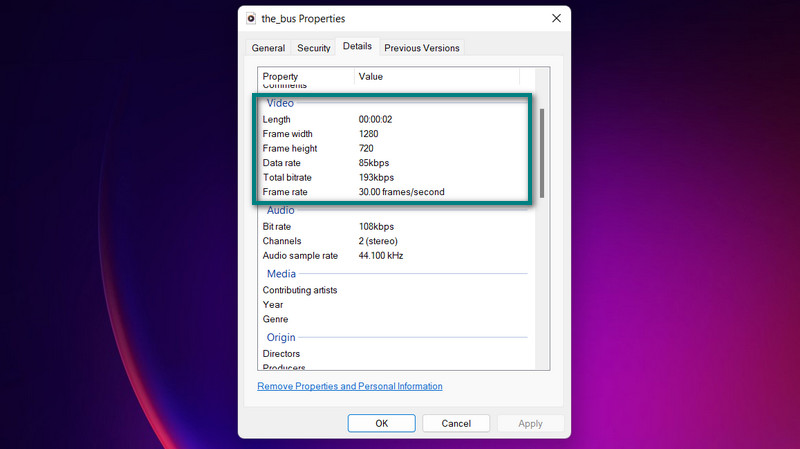
Steg 3. Ange nu detta kommando i FFmpeg om du vill beskära ingångsvideon från mitten: ffmpeg -i sample.mp4 -vf “crop=640:480” sample.mp4. Här, vf kräver användning av ett videofilter. Det filtret är växtfiltret. Därför identifieras den också i kommandot. W:h står för bredden och höjden på den utgående videon, medan x:y representerar koordinaten för vilken del av videon kommer att beskäras. Verktyget fungerar med nästan alla filformat. Således kan du använda FFmpeg för att ändra storlek på MP4, FLV, WMV, MOV, etc.
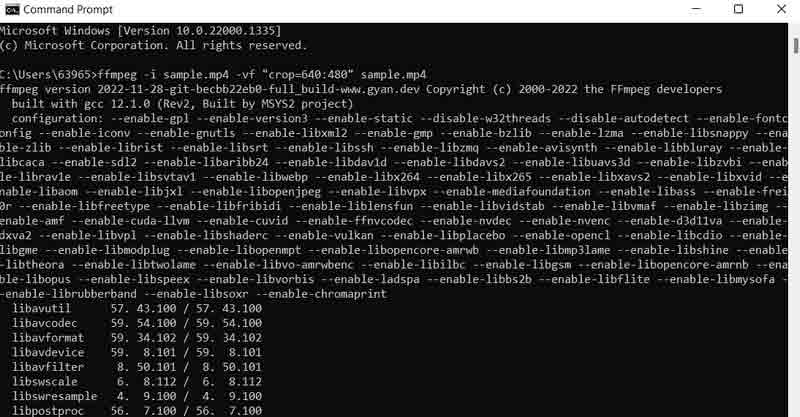
Del 3. Enkelt alternativ till FFmpeg för att beskära videor
Erkänn det eller inte, FFmpeg är inte för alla. Du kommer att njuta av att använda den när du är skicklig på att skriva kommandon. Men alla kan inte lära sig kommandon över en natt. Det krävs med andra ord tålamod och flit för att kunna maximera potentialen hos FFmpeg. Ändå har vi ett alternativt verktyg för FFmpeg för att ändra storlek på videon med samma kvalitet. Detta program kallas Vidmore Video Converter.
Detta hjälper dig att ändra storlek och beskära videor utan att behöva justera många inställningar. Alla funktioner och navigering är befolkade i ett lättnavigerat användargränssnitt. Det bästa är att du kan välja ett bildförhållande eller beskära videorna med bara några enkla klick. Du behöver inte ta tid att läsa och förstå kommandon. Dessutom är det ett enklare och bekvämare sätt att beskära videor. Här är stegen för att lära dig FFmpeg-beskärningsvideo på Vidmore-sättet.
Steg 1. Skaffa programmet och installera det
För att komma igång måste du skaffa verktyget med hjälp av Gratis nedladdning knapparna nedan. Installera och starta sedan appen på din dator. Du kan sedan börja cirkumnavigera för att bli bekant med verktyget.
Steg 2. Ladda in en videofil för att beskära
Lägg märke till att det finns en + teckenikon på huvudgränssnittet. Klicka på den och välj videofilen du vill beskära från din filutforskare. Sedan kommer den att laddas in i programmet med dess egenskaper visas, inklusive videons aktuella dimension.
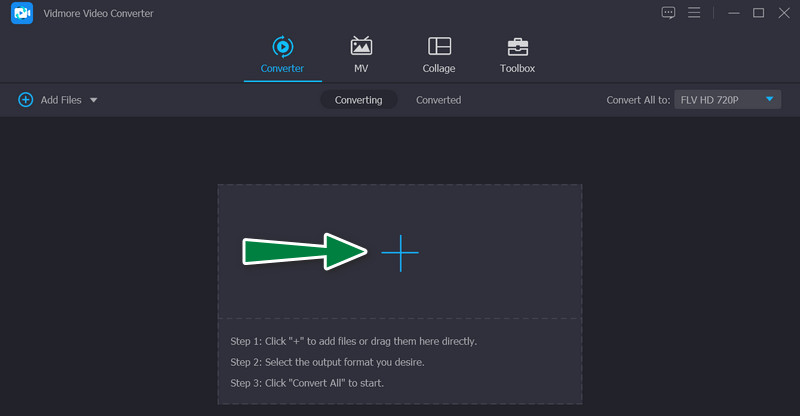
Steg 3. Öppna videoredigeraren
På videons miniatyrbild markerar du trollstav ikon, som representerar programmets videoredigeringsstudio. När du klickar på den här knappen kommer du till videoredigeringspanelen.
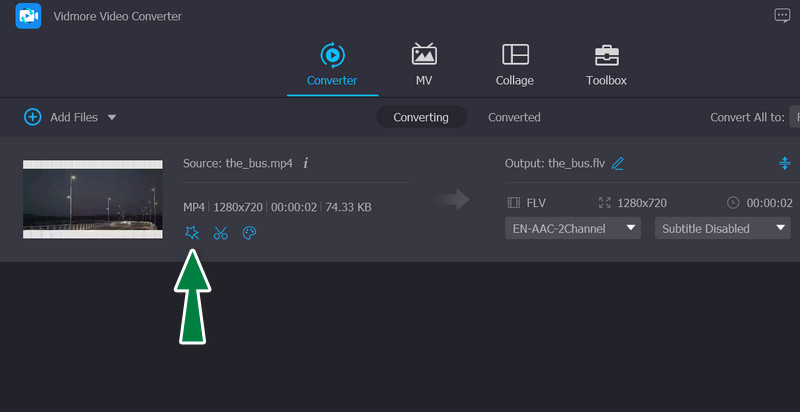
Steg 4. Beskär videon
Till huvudprocessen bör du se Beskärningsområde menyn längst ner i gränssnittet. Du kan ändra dimensionen genom att ange önskat värde för bredd och höjd. Alternativt kan du justera beskärningsreglagen manuellt i redigeringspanelen, som är den gula ramen. Du kan också rotera, nypa och zooma videon. När du är nöjd, kryssa i OK för att spara ändringarna du gjort.
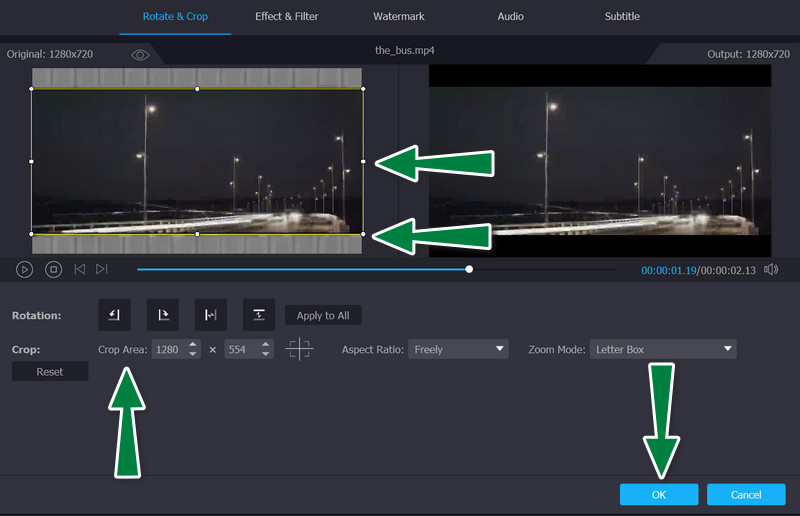
Del 4. Vanliga frågor om beskärning av video med FFmpeg
Hur använder man PHP-FFmpeg för att ändra storlek på videor?
För att använda FFmpeg med PHP för att ändra storlek på videor måste du vara bekant med några kommandon eller kod. När du väl har vant dig vid koderna och kommandona kan du enkelt navigera i FFmpeg tillsammans med PHP.
Hur kan jag ändra storlek på FFmpeg till 720P?
Du kan använda det här kommandot för att skala videon till 720P: ffmpeg -i sample.mp4 -vf scale=1280:720 -preset slow -crf 18 sample.mp4Ask: Hur beskär FFmpeg videotid?
Hur beskär FFmpeg videotid?
Det finns också ett kommando för att klippa eller beskära videotid med FFmpeg. Vanligtvis måste du bestämma var du ska börja och stoppa tiden för beskärningsvideo. Kommandot ser ut så här: ffmpeg -ss 00:05:20 -i input.mp4 -to 00:10:00 -c:v copy -c:a copy output4.mp4
Slutsats
Använder sig av FFmpeg för att beskära videor är onekligen en gedigen teknik som du inte får missa. Men när det gäller användbarhet kan du undra om det är något för dig eller inte. Därför, om att lära sig koda inte är din kopp te, kan du överväga den senare lösningen, Vidmore, för att hjälpa till att beskära, redigera, zooma och andra viktiga videomodifieringsuppgifter.



